电脑插上耳机没有反应 电脑插入耳机检测不到
更新时间:2024-04-05 17:52:25作者:xtang
当我们使用电脑时,常常会遇到一些问题,比如电脑插上耳机却没有任何反应,或者插入耳机后电脑却检测不到,这种情况让人感到困惑和烦恼,因为耳机是我们日常使用电脑时必不可少的配件之一。出现这种问题的原因可能有很多,可能是硬件故障,也可能是软件设置的问题。在遇到这种情况时,我们应该如何应对呢?下面就让我们一起来探讨一下解决这个问题的方法。
操作方法:
1.电脑插上耳机没有反应
2.1、在桌面上右击“我的电脑”,在出现的第二列表中找到“管理”选项。
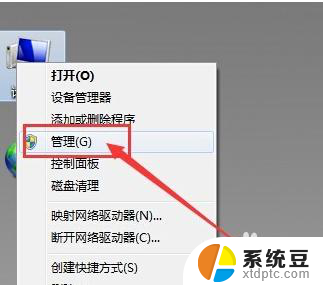
3.2、计入计算机管理窗口后首先找到“设备管理器”按钮并点击,然后在右侧找到“声音、音频和游戏控制器”选项。确认声卡驱动没有问题,返回桌面。
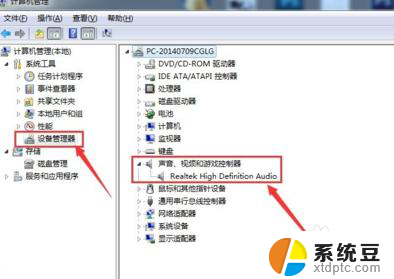
4.3、将耳机插入耳机孔,打开“控制面板”窗口,找到“Realtek高清晰音频管理器”选项并点击。

5.4、在Realtek高清晰音频管理器窗口,找到右上角“小文件夹”图标并点击。
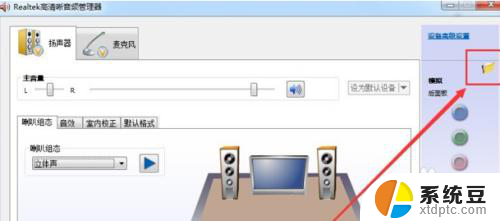
6.5、在插孔设置窗口中,找到“AC97前面板”选项并点击前面按钮。点击完成后选择下方“确定”选项。
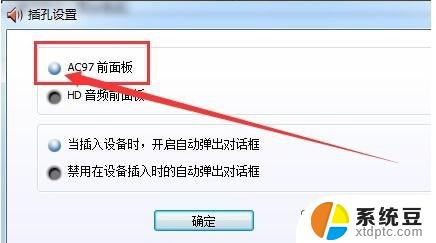
7.6、回到Realtek高清晰音频管理器窗口,看到右侧“前面板”中的绿色灯亮了。再次将耳机插入就可以使用了。
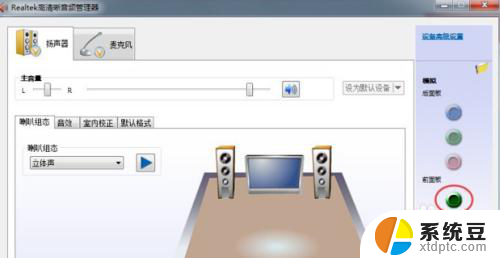
以上就是电脑插上耳机没有反应的所有内容,如果您遇到了相同问题,可以参考本文中介绍的步骤来进行修复,希望对大家有所帮助。
电脑插上耳机没有反应 电脑插入耳机检测不到相关教程
- 电脑耳机插上没有反应怎么回事 电脑插入耳机没有声音怎么办
- 笔记本有线耳机插上去没反应 电脑插入耳机后没有声音怎么办
- typec耳机电脑没反应 电脑typeC接口耳机插入无法识别怎么解决
- 台式插上耳机没声音 插上耳机后台式电脑没有声音怎么办
- 电脑插上无线接收器没反应 台式机插入无线网接收器后没有反应如何检修
- 为什么电脑主机插耳机没有声音 台式电脑插入耳机没有声音怎么处理
- 电脑耳机麦没声音 耳机插入手机没有声音怎么办
- type-c接口的耳机连接电脑有声音吗? 电脑typeC接口插耳机没有反应怎么办
- 移动硬盘插了没反应 移动硬盘插上电脑没有反应怎么办
- 笔记本插耳机有杂音 耳机插在电脑上有杂音怎么办
- 美版iphone12pro和国版有什么区别 iphone12pro美版和国行的配置差异
- 怎么关闭百度的无痕浏览 取消百度浏览器无痕浏览的方法
- 查询连接的wifi密码 电脑上查看WIFI密码步骤
- qq输入法符号怎么打 QQ拼音输入法如何打出颜文字
- 电脑屏幕如何锁屏快捷键 电脑锁屏的快捷键是什么
- 打印机脱机如何解决 打印机脱机显示怎么办
电脑教程推荐